像许多法国人一样,您可能拥有一辆几年前的车辆。大多数时候,这意味着您的汽车拥有最低限度的车载系统:带有蓝牙的汽车收音机(如果您幸运的话),有时还有完全过时的车载 GPS 系统,您从未使用过该系统。和许多法国人一样,您将自己限制在最低限度,也就是说,通过蓝牙将智能手机连接到车辆,享受音乐,甚至可能免提通话。那时真的没什么可梦想的。
如果您对这些系统感兴趣,您可能已经在网上寻找过解决方案。一般来说,安装更现代的售后系统是一个财务困境。仍然可以选择安装 1 DIN 或 2 DIN 汽车收音机,与 Android Auto 兼容。但在这里,您再次面临遇到几个问题的风险。例如,您可能会面临使集成到车辆本机系统中的某些功能完全不起作用的风险,例如倒车摄像头。除非您投资非常昂贵的适配器,否则您还将面临失去方向盘控制装置的风险。所以不太实用。
另一种成本较低的解决方案仍然是可能的:安装第三方屏幕,通常在全球速卖通等中国市场上购买,这样您只需花费几十欧元,就可以在您的旧车上安装 Android Auto。这可行,但通常不能提供最佳的用户体验。除了质量差的屏幕之外,这些外部“汽车收音机”再现的音质通常还远远不如集成到车辆中的汽车收音机。出于充分的理由,除非您选择配备高效蓝牙连接的型号,否则这些屏幕会通过无法获得最佳结果的方式再现声音。因此,声音可以通过辅助电缆(通常质量很差的连接器)或通过 FM 传输从集成到屏幕中的扬声器发出。可以说,如果您住在大城市,最后一个解决方案可能会非常不舒服。
还有最后一个解决方案,实施起来要简单得多,而且原则上不会导致您破产。您可能不知道,有一个应用程序可以通过它在任何 Android 设备上运行 Android Auto。换句话说,如果您有不使用的 Android 智能手机或平板电脑,您可以回收它们,将其变成车载 Android Auto 系统。因此,您无需对汽车进行任何操作,并且能够保留方向盘控制。最重要的是,您将把获取相关应用程序的费用限制在 5 欧元左右,如果您需要在车内安装智能手机/平板电脑支架,则将费用限制在 15 欧元左右。
以下是以较低成本在旧车上安装 Android Auto 的完整程序。
下载应用程序
要将您的旧 Android 平板电脑变成 Android Auto 屏幕,您需要下载并安装 Headunit Reloaded Emulator HUR 应用程序关于这一点,来自 Google Play 商店。
该应用程序的售价不到五欧元,并且由其开发商定期更新。在他的网站上,它还提供了有关其应用程序每次更新所进行的修改的许多详细信息。如果您打算在有线模式下使用 Android Auto,并使用 USB 电缆连接 Android Auto 智能手机和平板电脑,则可以直接继续下一步。
另一方面,如果您希望能够无线使用 Android,您将需要下载并安装 Wifi 启动器应用程序。该应用程序完全免费,可让您克服 Google 最近在 Android SDK 中设置的限制,这些限制会阻止您的智能手机通过 Wi-Fi 自动连接到平板电脑。
使用 Android Auto 独立版(最简单的方法)
当您进入汽车时,您可能会本能地将智能手机连接到其支架上,并可能将其连接起来进行充电。其余的,您可能会使用您的设备来听音乐并通过您最喜欢的 GPS 应用程序查找路线,所有这些都使用常见的 Android 界面,这不利于良好的可读性和与驾驶的使用兼容性。
如果您刚刚下载主机重装上阵,那个时代结束了。因为这个应用程序就是 Android Auto 模拟器。好消息是,可以直接在 Android 智能手机上独立使用它。所以这意味着您可以享受您的车辆上安装 Android Auto,无需执行任何操作或修改任何内容。
1.授予权限
倒将您的 Android 智能手机转变为 Android Auto 装置,只需打开应用程序主机重装上阵在您的手机上和授予所有权限由应用程序请求(如果尚未完成)。
2.关闭屏幕覆盖
在显示应用程序的主页之前,Headunit Reloaded 会询问您另一个权限:停用屏幕覆盖。此权限是必需的,以便应用程序可以在来电期间保持显示在屏幕上。 在出现的“更改系统设置”窗口中,按 按钮。好的。

将打开一个新窗口,显示有权修改系统设置的所有应用程序的列表。找到专用于 Headunit Reloaded 的线路,然后激活相关按钮。
3. 在智能手机上显示 Android Auto 界面
现在只需按下按钮自模式。 Android Auto 界面随后会自动加载到您的智能手机上。
4.修复显示问题
Android Auto 界面可能无法正确显示,例如图标太大。这是因为应用程序会自动选择要使用的分辨率。为了使界面可读且可用,应降低该分辨率。

退出应用程序并长按其图标即可访问应用程序信息并选择强制停止它的。
再次打开主机重装上阵, 前往设置,然后在图形,进入菜单像素密度。
减少像素密度例如,每英寸 300 像素(Pixel 6 默认为 420)。重新启动它自模式,验证该接口现在是否可用。
在更大的屏幕上配置 Android Auto 连线
如果您发现智能手机的屏幕尺寸不够大,您可以在平板电脑上运行 Android Auto。具体来说,平板电脑还将充当 Android Auto 模块,并连接到您的智能手机以显示信息。有两种方法可以将智能手机连接到平板电脑以使用 Headunit Reloaded。第一种设置简单,需要简单的有线连接。
1.授予权限
如果您没有按照上一章进行操作,要直接在智能手机上使用 Android Auto,您必须向 Headunit Reloaded 授予权限。在连接任何东西之前,请打开平板电脑上的 Headunit Reloaded 应用程序。为了发挥作用,应用程序需要一定数量的权限。因此,您必须授予其访问您的位置的权限 使用应用程序时,访问设备的麦克风 使用应用程序时,访问手机,访问蓝牙连接(如果您稍后使用无线连接),最后,允许通知。
2.关闭屏幕覆盖
与在智能手机上独立使用 Android Auto 一样,您需要停用屏幕叠加层。当您到达应用程序的主页时,会弹出一个窗口更改系统设置显示。为了以最佳方式工作,应用程序需要获得在使用时禁用本机通话屏幕的屏幕覆盖的权限。
按好的,然后在打开的窗口中激活按钮主机重装上阵并返回上一屏幕。 Headunit Reloaded 应用程序即将为 Android Auto 做好准备。
3. 用数据线连接智能手机和平板电脑
通过智能手机和 Android 平板电脑之间的有线连接将大屏幕转变为 Android Auto 系统无疑是最简单的设置方法,也是最稳定的方法。唯一的缺点是它需要您的智能手机和平板电脑每次都完美充电。但是,您可以投资一个带有多个 USB-C 端口(也可能是 USB-A,具体取决于您拥有的电缆)的小型 USB-C 扩展坞。您将能够同时为智能手机和平板电脑充电,并使用 Android Auto。当然,您的机舱内会有多根电缆,但这将是强迫自己进行一些“电缆管理”的好借口。
拿起您的 plus 电缆并将您的 Android 智能手机连接到平板电脑。在你的手机 安卓,展开它通知中心并点击相关通知USB连接。在窗户里USB 首选项在出现的标题“使用 USB 用于”下,选择文件传输/Android Auto。
然后您的平板电脑应该会显示一个弹出窗口选择 USB 设备的应用程序。选择主机重装上阵并按总是。
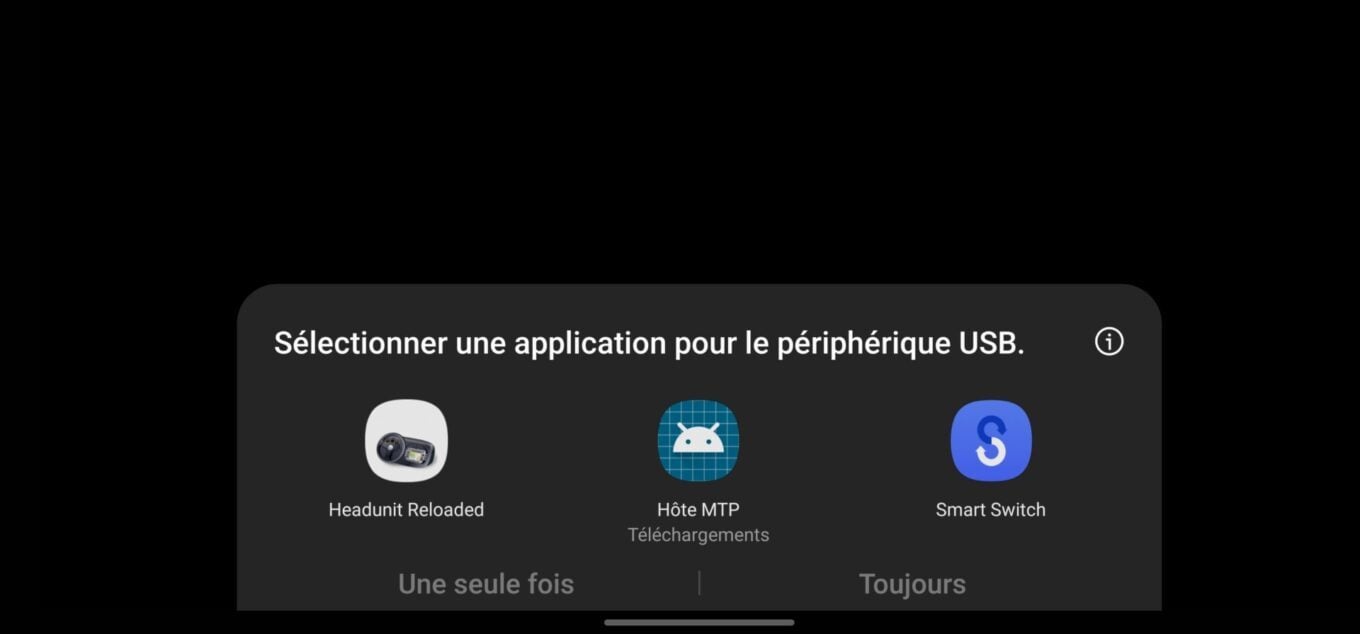
一个新的弹出窗口允许 Headunit Reloaded 应用程序访问 NameOfYourSmartphone显示。勾选复选框始终打开主机 Reloaded 当命名您的智能手机时已连接并按好的。另一个菜单“选择 USB 设备的应用程序”可能会重叠显示。选择主机重装上阵并按总是。
此时,该应用程序可能存在错误,您可能只会看到黑屏。断开电缆连接,退出应用程序,然后重新连接电缆。 Android Auto 随后应连接并自动显示在您的平板电脑上。
4. 调整分辨率
根据您用于 Android Auto 的平板电脑(或智能手机)的屏幕尺寸,界面和图标可能会相对于屏幕尺寸显示过大。没关系,这是一个简单的调整。断开电缆连接,然后在平板电脑上打开 Headunit Reloaded。

然后去设置, 然后图形。现在进入菜单像素密度。
如果图标(更普遍的是界面)与屏幕尺寸相比太大,请减小该值。如果相反,则增加它。每次更改时,通过重新连接电缆来检查显示是否更合适。
在更大的屏幕上无线设置 Android Auto
如果您无法忍受到处都是电缆(除了为平板电脑充电),可以将 Headunit Reloaded 无线连接到您的智能手机。有几种方法是可行的,但并非所有方法都一样实用。因此,如果您的两个设备兼容,则可以使用直接 Wi-Fi 连接。如果您有装备,您还可以使用小型移动调制解调器在您的车辆中创建一个“本地”Wi-Fi 网络,两个设备将连接到该网络以相互通信。您还可以在两个设备中的任意一个上创建 Wi-Fi 接入点,以便将客户端终端连接到发射器终端。
无论如何,要在无线模式下使用 Android Auto,您肯定需要我们上面讨论的 Wi-Fi Launcher 应用程序。因为它将充当“网关”,向 Headunit Reloaded 指示首选无线连接模式。
最好的解决方案是通过智能手机创建一个 Wi-Fi 接入点,并使其始终处于激活状态,或在每次上路时重新激活它。因此,当您上车时,平板电脑将与其连接,Android Auto 将立即运行。
1.Configurez主机重新加载
在平板电脑上打开应用程序主机重装上阵并前往设置。然后按连接性, 选择WiFi连接方式并选择模式客户端 WiFi。
然后趁机进入菜单声音的以确保启用音频输出选项做个好人残疾人。
2.授予Wi-Fi启动器权限
在智能手机上下载并安装 Wi-Fi Launcher 后,打开该应用程序。为了使其正常工作,您必须授予它多项授权。首先允许它检测附近的设备。然后允许应用程序向您发送通知。然后应该打开“重大更改”窗口。这说明自 Android 10 以来发生了重大技术变化。按下按钮明白了。
3.关闭电池优化
默认情况下,运行 Android 10 或更高版本的平板电脑可能会使用电池优化模块。如果是这样,您应该会看到消息“哦不!权限被拒绝或电池优化被强制执行,点击此处进行修复”。因此,点击此消息,并授予应用程序请求的所有权限。
您需要授权前景视图并授权应用程序更改系统设置(特别是在平板电脑连接到车辆蓝牙时立即触发)。最后,如果启用了电池优化,则需要将 Wi-Fi Launcher 切换为“无限制”,以便它可以在后台不受限制地使用电池。授予所有权限后,您应该看到消息“太棒了!所有权限均已授予。
4. 设置Wi-Fi热点
在您的智能手机上,像共享互联网连接一样配置网络共享,并将平板电脑连接到它。
现已开放智能手机上的 Wi-Fi 启动器并按WiFi连接方式。在出现的窗口中,选择创建 WiFi 热点。
下面,在部分中蓝牙, 按选择在哪个蓝牙设备上启动此应用程序,然后在出现的设备列表中选择您车辆的蓝牙连接(如果您已经将智能手机连接到它)。
当您进入汽车并打开点火开关时,您的智能手机将通过蓝牙连接到您的车辆,这将自动触发 Wi-Fi Launcher 的执行,从而连接到平板电脑上的 Android Auto。
请注意,可能会出现一些问题。有时,Headunit Reloaded 可能不会在平板电脑上自动启动。然后,您必须手动打开它,以便 Android Auto 加载并显示智能手机的内容。